So erstellen Sie ein WordPress Child-Thema (Schritt-für-Schritt-Anleitung)
Veröffentlicht: 2025-03-19
Sind Sie neu in der Domain für die Erstellung von Website? Sie haben ein Thema installiert und möchten es bearbeiten, haben aber Angst, es durcheinander zu bringen? Nun, was ist das Wordpress -Kindsthema für dann, oder? Mach dir keine Sorgen, ich bin nicht hier, um dich mehr zu verwirren. Stattdessen nehme ich Sie durch einen anfängerfreundlichen, nicht technischen Leitfaden, um ein Kinderthema -WordPress zu Ihrem Vorteil zu verwenden.

Diese Vorteile machen das Kinderthema zu einem unschätzbaren Kapital, um eine gut schützte, aber stabile WordPress-Site zu haben. Dies verbessert die Benutzererfahrung und hilft Ihnen auch bei reibungslosen Website -Management.
Schritt-1
Gehen Sie zum WordPress -Administratorbereich und gehen Sie zum Abschnitt "Plugins", um ein neues Plugin hinzuzufügen.
Schritt-2
Suchen Sie nach dem Child -Themen -Assistenten -Plugin und klicken Sie auf Installation. Aktivieren Sie nach Abschluss das Plugin.
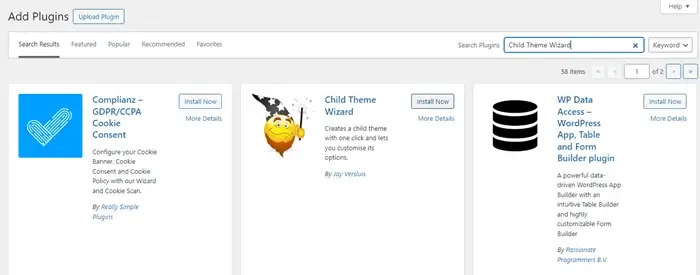
Schritt 3
Sobald das Plugin aktiv ist, können Sie es im Abschnitt "Tools" auf der linken Seite von WordPress sehen. Öffnen Sie unter Tools den Assistenten des Kinderthemens, um das WordPress -Thema anzupassen.
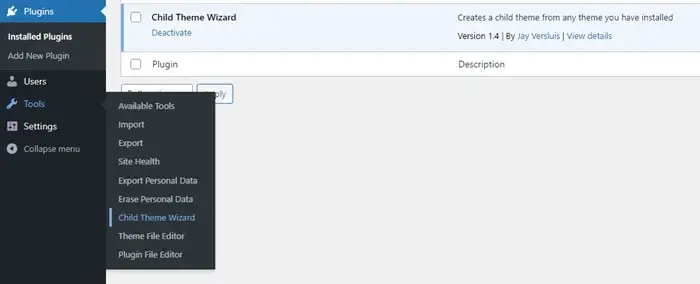
Schritt 4
Ein Zauberer des Kinderthemens würde sich öffnen. Sie müssen hier nur die Details ausfüllen.
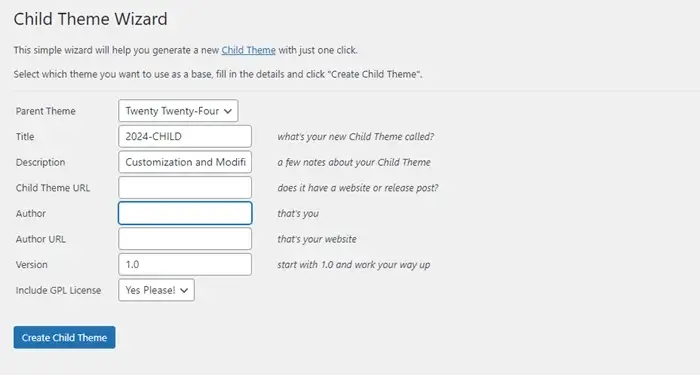
Schritt 5
Aktivieren und beginnen Sie das Kindesthema. Sie können direkt auf das Erscheinungsbild - Themen klicken, um das Kinderthema zu überprüfen und zu arbeiten.
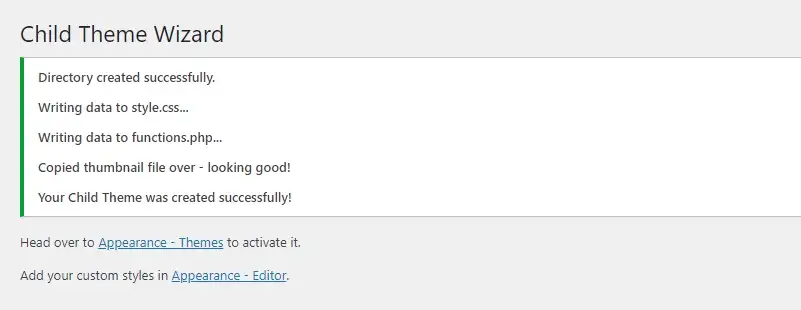
Klicken Sie einfach auf anpassen und gehen Sie los.
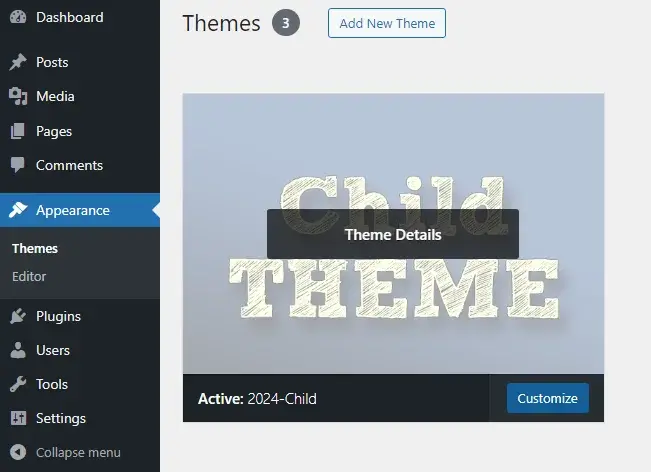
Jetzt ist es an der Zeit, eine Notizblock- oder Textdatei im Ordner "Child Theme" zu erstellen. Dies wird Ihre Style.css-Datei sein. Jetzt müssen Sie nur die Datei öffnen und den folgenden Code einfügen. Stellen Sie sicher, dass Sie die richtigen Namen für Ihr übergeordnetes Thema und Ihr Kinderthema gemäß ihren Ordnernamen verwenden.
2. Erstellen Sie eine Funktionsdatei (Funktionen.php):
Zweitens müssen Sie in demselben Haupt -Themenordner eine functions.php-Datei erstellen. Es ist Zeit, den Code erneut zu kopieren.
Hinweis:Hier müssen Sie das Tag'Elternstil'durch den genauen Griff für den Stil des übergeordneten Themas ersetzen, für den Sie ein Kind erstellen. Wenn Sie sich darüber nicht sicher sind, überprüfen Sie die Dateifunctions.phpfür das übergeordnete Thema.

Haben Sie noch Fragen? Dann schlage mich in den Kommentaren und ich werde mich bei dir melden. Viel Spaß beim Kinderthema!
Lesen Sie dies auch:
Was ist ein WordPress Child -Thema?
Einfach ausgedrückt, ein Kinderthema ist wie Ihr hartes Buch oder ein Entwurf. Wenn Sie einige Änderungen oder Bearbeitungen am WordPress -Thema vornehmen möchten, sich jedoch nicht sicher sind, wie es aussehen wird, erstellen Sie ein WordPress Child -Thema. Es ist das Duplikat oder ein Doppelgänger des Hauptthemas. Sie können das Kinderthema problemlos anpassen und prüfen, ob sich die von Ihnen vorgestellten Änderungen nach Ihren Wünschen ausmachen oder nicht. Wenn die Dinge Heudraht gehen, können Sie Ihr Haupt -WordPress -Thema problemlos für einen sauberen Schiefer zurückbauen, ohne Schäden zu verursachen. Ist es nicht unglaublich?Vorteile des Erstellens von Child -Themen WordPress

Bewahrt Anpassungen
Die Verwendung eines WordPress Child -Themas bietet eine Sicherheit aller Anpassungen, die getrennt vom übergeordneten Thema gespeichert werden. Daher bleibt das wichtigste übergeordnete Thema unverändert und kann jederzeit aktiviert werden, wenn eine Modifikation im Kinderthema schief geht. Die Verwendung eines Kinderthemas hilft dabei, alle Änderungen zu speichern und schafft ein Sicherheitsnetz für Unfälle.Verbessert die Flexibilität
Wenn Sie neu bei WordPress und Themenbearbeitung sind, gibt Ihnen ein Kind -Thema WordPress die Flexibilität zu experimentieren und Änderungen vorzunehmen. Sie können leicht mit Design und Funktionalität herumspielen, da das übergeordnete Thema stabil ist. Es ist einfacher, verschiedene Dateien von untergeordneten Themen zu ändern und zu überschreiben. Diese Flexibilität ermöglicht es Entwicklern, einzigartige Funktionen zu erstellen, ohne dass der Kern geschadet wird.Vereinfacht die Wartung
Bei einem Kinderthema ist es einfach, alle Änderungen separat zu verfolgen. Daher wird die Aufgabe des Debuggens und Fehlerbehebung vereinfacht. Sie können problemlos zum übergeordneten Thema zur Begegnung mit Problemen umsteigen, um festzustellen, wo das Problem liegt. Diese Organisation von Anpassungen hilft bei der Aufrechterhaltung eines effizienten Workflows.Lädt schneller
Mit einem Kinderthema können Sie das Blähungen vermeiden, das mit den geladenen Merkmalen des übergeordneten Themas geliefert wird. Sie können die erforderlichen Elemente auswählen und nur diejenigen anpassen, um die Ladegeschwindigkeit der Website ausgiebig zu verbessern. Um ein reibungsloses UX zu aktivieren, können Sie Caching- und andere Leistungsoptimierungstechniken zum Kinderthema aktivieren.Geringes Risiko
Die Chancen, dass Ihre Website während der Themen -Updates oder -änderungen vollständig zusammenbricht, werden aufgrund der Verwendung von Kinderthemen minimiert. Immer wenn sich etwas auf den Kopf stellt, können Sie zu Ihrem übergeordneten Thema zurückkehren und Ihre Website zurücksetzen. Daher ist das Risiko, Ihre Website vollständig zu verlieren, ziemlich niedrig. Erkunden Sie Ihre neuen Ideen mit Zuversicht und machen Sie das Beste aus Ihrer Website.Leicht zu verlängern
Mit dem Kinderthema ist es einfach, neue Funktionen hinzuzufügen und Ihre Website zu erweitern. Sie können Plugins integrieren, benutzerdefinierte Beiträge hinzufügen und prüfen, was für Ihre Website am besten funktioniert, ohne eine Ladung aufzunehmen. Wenn Sie also Ihre WordPress verbessern möchten, aber Angst haben, es auf halbem Weg durcheinander zu bringen, arbeiten Sie an einem Kinderthema. Wenn alles gut geht, erhalten Sie Ihr umfangreiches, maßgeschneidertes Thema ohne Risiko.Diese Vorteile machen das Kinderthema zu einem unschätzbaren Kapital, um eine gut schützte, aber stabile WordPress-Site zu haben. Dies verbessert die Benutzererfahrung und hilft Ihnen auch bei reibungslosen Website -Management.
So erstellen Sie kostenlos WordPress Child-Thema (Schritt-für-Schritt-Anleitung)
Nun, ich habe versprochen, Anfänger und nicht technisch -freundlich zu sein. Hier finden Sie also eine schnelle Schritt-für-Schritt-Anleitung, um Ihr WordPress Child-Thema zu erstellen. Anstelle einer manuellen Codierung werden wir dies mit Hilfe eines WordPress Child -Themengenerator -Plugins tun.Schritt-1
Gehen Sie zum WordPress -Administratorbereich und gehen Sie zum Abschnitt "Plugins", um ein neues Plugin hinzuzufügen.
Schritt-2
Suchen Sie nach dem Child -Themen -Assistenten -Plugin und klicken Sie auf Installation. Aktivieren Sie nach Abschluss das Plugin.
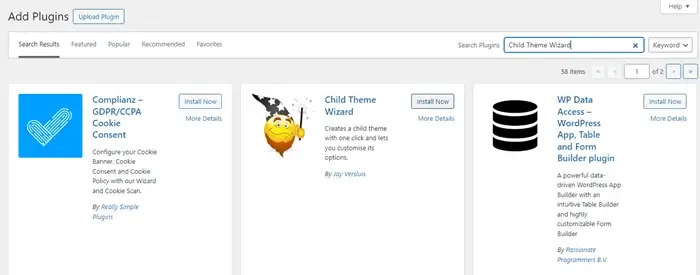
Schritt 3
Sobald das Plugin aktiv ist, können Sie es im Abschnitt "Tools" auf der linken Seite von WordPress sehen. Öffnen Sie unter Tools den Assistenten des Kinderthemens, um das WordPress -Thema anzupassen.
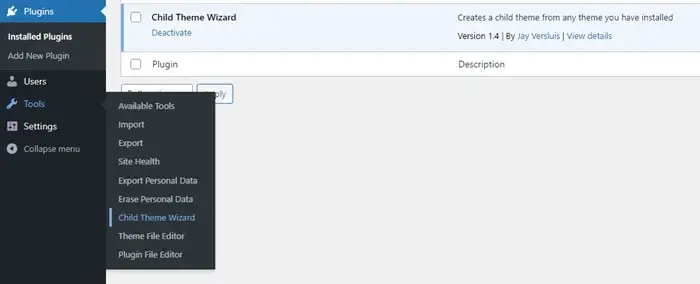
Schritt 4
Ein Zauberer des Kinderthemens würde sich öffnen. Sie müssen hier nur die Details ausfüllen.
- Elternthema:Wählen Sie ein aktives übergeordnetes Thema, das Sie ändern oder herunterladen möchten, und aktivieren Sie ein neues Thema, bevor Sie diese Schritte durchlaufen.
- Titel:Dies ist der Titel Ihres untergeordneten Themas und des Ordners, der auf Ihrem Server oder unter den Ordnern erstellt wird.
- Beschreibung:Geben Sie eine Beschreibung Ihres Kinderthemas an oder erwähnen Sie kurz seinen Zweck.
- URL des untergeordneten Themas:Wenn Sie sie auf einer bestimmten Website oder einem bestimmten Beitrag aktivieren möchten, geben Sie die URL an.
- Autor- und Autor -URL:Dies wird mit Ihren Site -Details vorgefüllt.
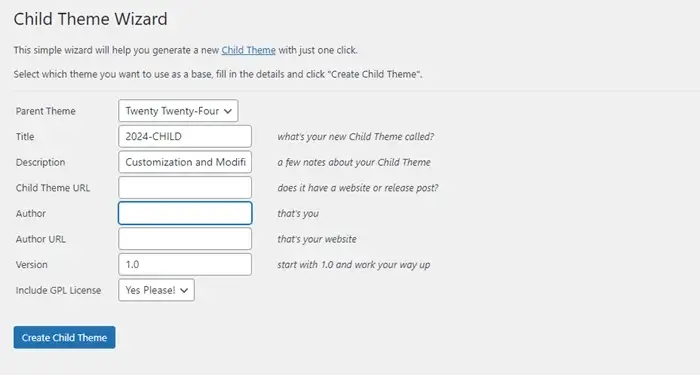
Schritt 5
Aktivieren und beginnen Sie das Kindesthema. Sie können direkt auf das Erscheinungsbild - Themen klicken, um das Kinderthema zu überprüfen und zu arbeiten.
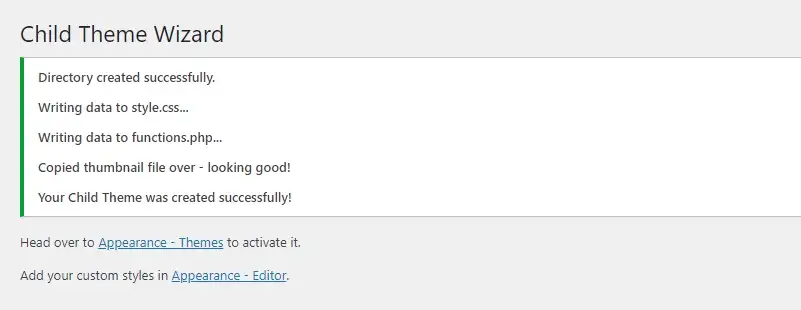
Klicken Sie einfach auf anpassen und gehen Sie los.
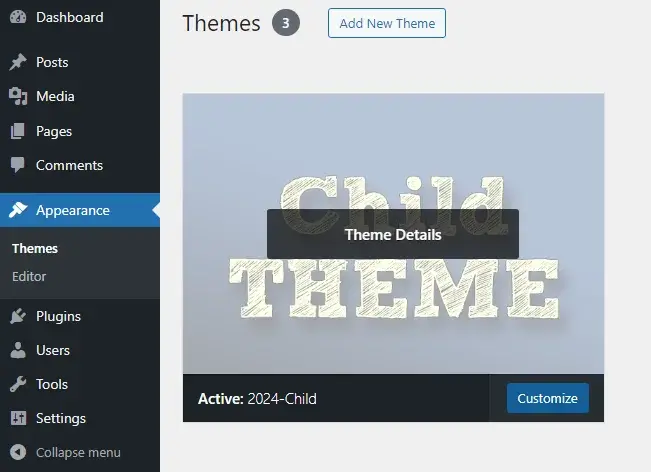
Wie man ein WordPress -Kind manuell macht
Wenn Sie sich nun mit Code bemühen und nach und nach technisch versiert sind, können Sie das manuelle Verfahren versuchen, das untergeordnete Thema zu aktivieren. Machen Sie sich keine Sorgen, wenn Sie keine Codierung kennen. Sie können den Code einfach aus den folgenden Schritten kopieren.Schritt 1: Greifen Sie auf Ihre WordPress -Dateien zu
- Melden Sie sich bei Ihrem Hosting -Konto an:Verwenden Sie das Bedienfeld Ihres Webhosts, um das untergeordnete Thema zu erstellen und zu ändern
- Öffnen Sie den Dateimanager:Sie finden eine Option, mit der Sie die Dateien Ihrer Website durchsuchen können. Finden Sie das, damit Sie auf die Dateien zugreifen können.
- Navigieren Sie zu Ihrem Themenordner:Gehen Sie zu public_html/wp-content/themes/. Hier sehen Sie die Ordner aller installierten Themen auf WordPress.
Schritt 2: Erstellen Sie einen neuen Ordner für Ihr Kinderthema
- Erstellen Sie einen neuen Ordner:Nur hier, im Ordner "Themes" müssen Sie einen neuen Ordner für das untergeordnete Thema erstellen. Nennen Sie es so, wie Sie es beispielsweise leicht identifizieren können, 2024-Themen-Kind. Das Präfix kann der Name des Themas sein, für das Sie ein Kind erstellen.
Schritt 3: Erstellen Sie die erforderlichen Dateien
1. Erstellen Sie ein Stylesheet (style.css):Jetzt ist es an der Zeit, eine Notizblock- oder Textdatei im Ordner "Child Theme" zu erstellen. Dies wird Ihre Style.css-Datei sein. Jetzt müssen Sie nur die Datei öffnen und den folgenden Code einfügen. Stellen Sie sicher, dass Sie die richtigen Namen für Ihr übergeordnetes Thema und Ihr Kinderthema gemäß ihren Ordnernamen verwenden.
/*
Themenname: Ihr Kind Themenname
Vorlage: Ihr Name Ihres Elternteils
Version: 1.0
*/Zweitens müssen Sie in demselben Haupt -Themenordner eine functions.php-Datei erstellen. Es ist Zeit, den Code erneut zu kopieren.
<? Php
Funktion my_theme_enqueue_styles () {
$ parent_; // Dies ist für das zwanzig Vierundzwanzig-Thema 'TwentytWentyfour-Stil'.
wp_enqueue_style ($ parent_style, get_template_directory_uri (). '/style.css');
wp_enqueue_style ('Child-Stil', get_stylesheet_directory_uri (). '/style.css', Array ($ parent_style));
}
add_action ('wp_enqueue_scripts', 'my_theme_enqueue_styles');Hinweis:Hier müssen Sie das Tag'Elternstil'durch den genauen Griff für den Stil des übergeordneten Themas ersetzen, für den Sie ein Kind erstellen. Wenn Sie sich darüber nicht sicher sind, überprüfen Sie die Dateifunctions.phpfür das übergeordnete Thema.
Schritt 4: Aktivieren Sie Ihr Kinderthema
- Gehen Sie zu Ihrem WordPress -Dashboard:Jetzt ist es an der Zeit, Ihr Kinderthema zu aktivieren, indem Sie zu Ihrem WordPress -Dashboard gehen.
- Navigieren Sie zu Aussehen> Themen:Genau wie bei der Plugin -Methode sehen Sie, sobald Sie auf das Erscheinungsbild> Themen klicken, Ihr Kinderthema hier aufgeführt. Aktivieren Sie es einfach und ändern Sie Ihr Kinderthema.
Schritt 5: Passen Sie Ihr Kinderthema an
Wenn Sie selbst ein Entwickler sind, passen Sie Ihr WordPress -Thema an, indem Sie CSS zu style.csshinzufügen und das Design ändern. Um Ihrem Thema neue Funktionen hinzuzufügen, passen Sie die Dateifunctions.phpan. Wenn Sie das Codieren lernen, ist dies der sicherste Raum, um Ihr Wissen zu testen und die technischen Daten zu erlernen.Schritt 6: Testen Sie Ihre Website
Testen Sie das Front-End weiter, um zu verstehen, wie die Änderungen implementiert werden und wie sie auf Ihrer Website aussehen. Nehmen Sie das Beste aus den Vorteilen einer Kinderthema.Wichtige Tipps für Anfänger

- Stellen Sie sicher, dass Ihre Website gesichert ist, bevor Sie Änderungen vornehmen. Sie können ein Backup -Plugin automatisch verwenden.
- Wenn Sie bei der Codierung sehr neu sind, verwenden Sie ein WordPress Child -Themengenerator -Plugin, damit der Erstellungsprozess für untergeordnete Themen zu dem T vereinfacht wird.
- Haben Sie keine Angst, Ihre Fantasie auszuprobieren, da die Änderungen am Kinderthema vom übergeordneten Thema getrennt sind und es überhaupt nicht beeinflussen.
- Verwenden Sie einen visuellen Website -Bauer wie Elementor oder Beaver Builder, um leicht zu verstehen, welche Änderungen an der Website vorgenommen werden.
- Schauen Sie sich kostenlose Führer und Tutorial -Videos an, um die Grundlagen von CSS und PHP zu verstehen. Denken Sie daran, dass CSS für Styling und PHP zum Hinzufügen von Funktionen und Funktionen zu Ihrer Website hinzugefügt werden.
Wickeln Sie den WordPress Child Theme Guide ein
Es ist fertig und bestäubt. Sagte dir, es wird super einfach sein, mitzumachen. Jetzt können Sie andere leicht dazu leiten, wie man Kinderthemen in WordPress installiert. Sie können Ihre Methode, Ihr Plugin oder Ihr Handbuch auswählen. Beide werden hier Schritt für Schritt erklärt, ohne dass Codierungswissen benötigt wird. Sie können einfach mitmachen und die Paste kopieren, um die gewünschten Ergebnisse zu erzielen.Haben Sie noch Fragen? Dann schlage mich in den Kommentaren und ich werde mich bei dir melden. Viel Spaß beim Kinderthema!
Lesen Sie dies auch:
- Der Unterschied zwischen DatePicker und TimePicker
- Lead -Generierung gegen Lead -Pflege: Warum sind beide wichtig?
- Ultimative Leitfaden zur Behebung von WordPress -E -Mails, die nicht senden


